كيفية عمل انعكاس الشاشة على تلفزيونات إل جي الذكية
ماذا تعرف
- هناك عدة طرق للقيام بذلك شاشة النسخ المتطابق على أجهزة تلفزيون LG ، بما في ذلك مشاركة الشاشة والإرسال ومشاركة المحتوى.
- تحتاج أجهزة Android إلى ميزة النسخ المتطابق مثل Miracast أو HTC Connect أو Wi-Fi Direct لمشاركة الشاشات على شاشات تلفزيون LG وغيرها.
- لمشاركة الشاشات على تلفزيون LG على iPhone ، تدعم تلفزيونات LG الذكية الأحدث Apple AirPlay 2.
تعد مشاهدة مقاطع الفيديو على الهاتف الذكي أو الجهاز اللوحي أمرًا مريحًا. ومع ذلك ، إذا كنت تمتلك LG تلفزيون ذكي، بدلاً من المشاهدة على شاشة هاتف ذكي صغيرة ، شاهد تلك الصور على شاشة التلفزيون الأكبر حجمًا.
ميزات انعكاس الشاشة على تلفزيونات إل جي الذكية
تتمثل إحدى طرق عرض هاتفك الذكي على تلفزيون LG في انعكاس الشاشة. الكل تقريبا تتمتع هواتف Android بهذه الإمكانية. تسمي LG ميزة انعكاس شاشة التلفزيون الخاصة بها على أنها مشاركة الشاشة.
قد لا يكون النسخ المتطابق من iPhone / iPad إلى معظم تلفزيونات LG الذكية مباشرة ممكنًا. ومع ذلك ، هناك حلول متاحة تمت مناقشتها بعد قسم انعكاس شاشة Android التالي.
كيفية استخدام LG Screen Share مع Android
يمكن الإشارة إلى ميزة انعكاس الشاشة في مختلف العلامات التجارية / طرز الهواتف الذكية على النحو التالي:
- مشاركة الشاشة أو المشاركة الذكية (LG)
- ميراكاست
- العرض اللاسلكي (المعروف أيضًا باسم WiDi)
- عرض انعكاس
- اتصال HTC
- واي فاي مباشر
إليك كيفية استخدام مشاركة الشاشة من LG مع هواتف Android:
-
قم بتشغيل تلفاز LG الذكي الخاص بك واختر حصة الشاشة من القائمة الرئيسية.

-
على الهاتف الذكي ، انقر فوق إعدادات (أو رمز انعكاس الشاشة) ، اختر مكان تشغيل الوسائط (أو خطوة مماثلة) ، ثم حدد تلفاز LG الذكي الخاص بك من قائمة الأجهزة. قد يستغرق الهاتف بضع دقائق لاكتشاف التلفزيون.

في الخطوات المتبقية ، يكون الهاتف (HTC Android) على اليسار وشاشة تلفزيون LG على اليمين.
-
انقر فوق تلفزيون LG المدرج لبدء إجراء الاتصال على هاتفك الذكي. سيعرض الهاتف والتلفزيون حالة الاتصال الخاصة بهما.

-
سيتم عرض شاشة هاتفك الذكي أو جهازك اللوحي على تلفزيون LG عند اكتمال الإجراء.

في معظم الحالات ، سيتم عرض محتوى الهاتف الذكي والقوائم التي تظهر على الشاشة وخيارات الإعداد على شاشة تلفزيون LG.
-
إليك كيفية ظهور المحتوى المتطابق من هاتف ذكي على تلفزيون LG الذكي مع مشاركة الشاشة.
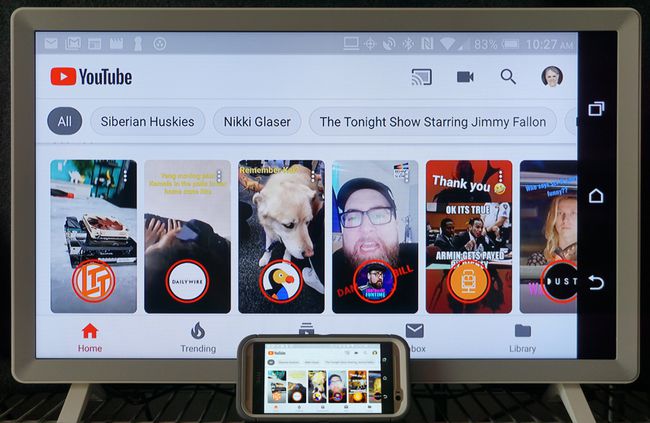
لإنهاء جلسة انعكاس الشاشة ، انقر فوق قطع الاتصال في إعدادات النسخ المتطابق لشاشة هاتفك الذكي (إذا تم توفيرها) ، قم بإيقاف تشغيل الهاتف الذكي ، أو قم بالتغيير إلى وظيفة مختلفة على التلفزيون ، أو قم بإيقاف تشغيل التلفزيون. إذا كنت تقوم بتشغيل محتوى من تطبيق معين ، فسيتوقف تشغيله إذا كنت تستخدم وظيفة أخرى على هاتفك الذكي.
انعكاس الشاشة مع أجهزة iPhone و iPad
موديلات مختارة من تلفزيون LG لعام 2019 (OLED سلسلة B9 و C9 و E9 و W9 و R9 و Z9 و NanoCell سلسلة SM9X / SM8X ، UHD UM7X) مع دعم Apple AirPlay 2 السماح بعكس الشاشة مباشرة من أجهزة iPhone / iPad.
لا تسمح أجهزة تلفزيون LG الذكية لعام 2018 والإصدارات الأقدم بالنسخ المتطابق للشاشة مباشرةً من أجهزة iPhone / iPad.
إذا كان لديك تلفزيون ذكي من LG ، فهذا ليس كذلك البث 2 تشمل الحلول الممكنة والمتوافقة ما يلي:
- تطبيقات الطرف الثالث: تسمح بعض التطبيقات بعكس الشاشة من جهاز iPhone / iPad إلى تلفزيون LG الذكي ، بما في ذلك فيديو وتليفزيونشعاع الهواء ايرمور، ومرآة لـ LG Smart TV Streamer Cast. لا تضمن LG أن تعمل تطبيقات انعكاس الشاشة التابعة لجهات خارجية على جميع أجهزة تلفزيون LG الذكية ؛ يمكن أيضًا استخدام بعض هذه التطبيقات مع هواتف Android.
- انعكاس الشاشة غير المباشر: يمكن القيام بذلك من iPhone / iPad إلى ملف جهاز Apple TV أو جهاز Chromecast، والذي بدوره يمرر المحتوى المرآة إلى تلفزيون LG عبر ملف وصلة HDMI.
لاستخدام iPhone مع Chromecast ، يجب أن يعمل iPhone بنظام iOS 6 أو أعلى.
انعكاس الشاشة من جهاز الكمبيوتر إلى تلفزيون LG الذكي
بالإضافة إلى الهواتف الذكية ، يمكنك أيضًا نسخ جهاز كمبيوتر أو كمبيوتر محمول إلى تلفزيون LG باستخدام تطبيق Screen Share.
-
افتح ال حصة الشاشة التطبيق على تلفزيون LG الخاص بك.

-
على جهاز الكمبيوتر الخاص بك ، انتقل إلى إعدادات > الأجهزة.

-
يختار البلوتوث والأجهزة الأخرى > أضف Bluetooth أو جهاز آخر.
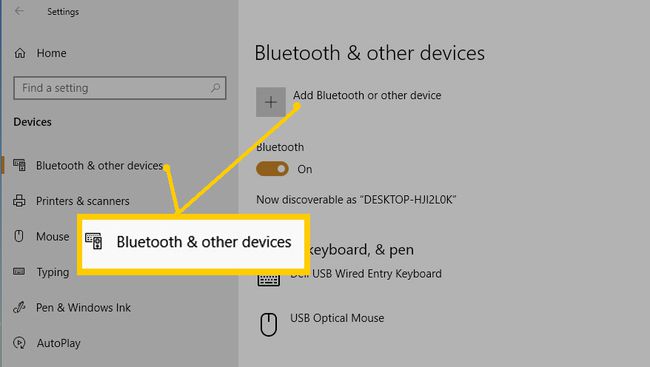
-
في مربع الحوار الذي يظهر ، حدد أضف أداة (اختر شاشة لاسلكية أو إرساء).
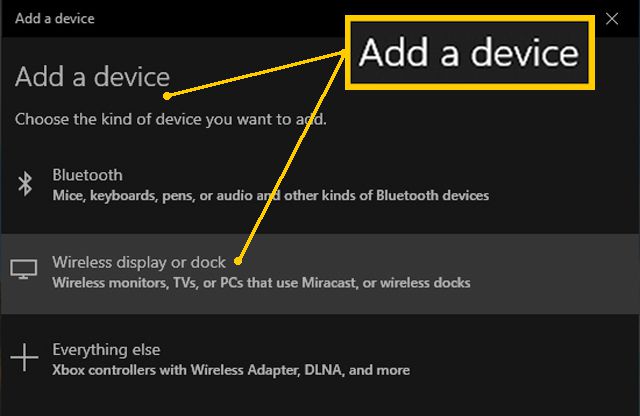
-
ثم حدد تلفزيون ال جي وانتظر التأكيد.

-
بمجرد تأكيد الاتصال ، تأكد من ضبط وضع العرض على Duplicate حتى تحصل على نسخة طبق الأصل من شاشة جهاز الكمبيوتر الخاص بك على تلفزيون LG.

-
بمجرد اكتمال خطوات الكمبيوتر الشخصي ، يتم عكس كل شيء مرئي على شاشة جهاز الكمبيوتر الخاص بك على تلفزيون LG الذكي.

لإنهاء جلسة انعكاس الشاشة ، حدد ملف قطع الاتصال موجه في المربع الأسود المستطيل الصغير أعلى شاشة الكمبيوتر ، أو قم بالتغيير إلى وظيفة مختلفة على التلفزيون ، أو قم بإيقاف تشغيل التلفزيون.
يمكن أيضًا إجراء مشاركة شاشة LG عن طريق توصيل الكمبيوتر بتلفزيون LG باستخدام كابل HDMI.
إرسال محتوى الهاتف الذكي إلى تلفزيون LG الذكي
هناك طريقة أخرى لعرض المحتوى من هاتف Android على تلفاز LG الذكي عبر يصب.
تتضمن أجهزة تلفزيون LG الذكية DIAL (الاكتشاف والإطلاق). يتيح ذلك إرسال تطبيقات محددة (حاليًا موقع يوتيوب و نيتفليكس) مباشرة من هاتف Android أو جهاز لوحي إلى تلفزيون ذكي من LG دون الحاجة إلى توصيل جهاز Chromecast إضافي.
على الرغم من أنه يشبه مشاركة شاشة LG (انعكاس الشاشة) ، إلا أن هناك اختلافات:
- يجب أن يكون الهاتف الذكي أو الجهاز اللوحي والتلفزيون على نفس شبكة Wi-Fi.
- لا يعمل الإرسال باستخدام نظام DIAL إلا مع تطبيقات محددة.
- يتم عرض المحتوى فقط على شاشة التلفزيون. تظل رموز إعداد الهاتف الذكي على شاشة الهاتف الذكي.
- أثناء تشغيل المحتوى المصبوب على جهاز التلفزيون ، يمكنك أداء مهام أخرى على هاتفك الذكي في نفس الوقت أو حتى إيقاف تشغيله.
- إذا كان تطبيق Android الذكي أو الجهاز اللوحي متوافقًا مع الإرسال باستخدام نظام DIAL ، فسيظهر شعار Cast على شاشة الهاتف.
- يجب تثبيت التطبيق الذي تبثه على كل من الهاتف الذكي / الجهاز اللوحي والتلفزيون.
فيما يلي خطوات استخدام هذه الميزة.
قم بتشغيل تلفزيون LG الذكي.
-
افتح تطبيقًا متوافقًا (YouTube أو Netflix) على هاتف Android الخاص بك.
لكي يعمل الإرسال باستخدام نظام DIAL ، يجب تثبيت التطبيق الذي تقوم بالبث على الهاتف الذكي أو الجهاز اللوحي والتلفزيون.
-
اضغط على يقذف في الجزء العلوي من شاشة التطبيق المختار ، ثم انقر فوق LG Smart TV باعتباره الجهاز الذي تريد الإرسال إليه.
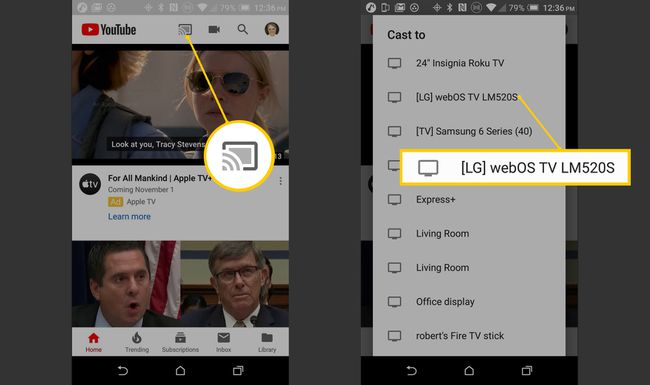
إذا كان أحد التطبيقات يحتوي على رمز إرسال ، ولكن تلفزيون LG غير مدرج ، فهذا يعني أنه لا يمكن إرسال المحتوى إلى تلفزيون LG بدون إضافة جهاز Chromecast خارجي.
يمكنك الآن مشاهدة المحتوى الذي حددته على هاتفك الذكي على تلفزيون LG الذكي.
خيار مشاركة المحتوى
في حين أن مشاركة الشاشة هي الطريقة الأكثر مباشرة لعكس شاشة الهاتف الذكي أو الكمبيوتر الشخصي على تلفاز LG الذكي ، توفر LG خيارات إضافية عبر إعدادات موصل الجهاز في التلفزيون.

عند تحديد رابط الجهاز من الشاشة الرئيسية ، يتم نقلك إلى قائمة تتضمن خيارات الاتصال لجميع الأجهزة ، بما في ذلك الهاتف الذكي أو الكمبيوتر الشخصي.

يمكن أيضًا الوصول إلى تطبيق Screen Share عن طريق موصل الجهاز الخاص بتلفزيون LG بالإضافة إلى الوصول المباشر من القائمة الرئيسية. ومع ذلك ، منذ أن تمت مناقشة وظيفتها في وقت سابق ، يركز ما يلي على مشاركة المحتوى الخيار ، والذي لا يمكن الوصول إليه إلا من خلال رابط الجهاز.
موجه اتصال الهاتف الذكي موصل الجهاز
يختار مشاركة المحتوى وسيتم إرشادك عبر الخطوات الموجودة على هاتفك الذكي وتلفزيون LG.

عند اكتمال الخطوات ، سترى قائمة مشاركة ملفات الصور والموسيقى والفيديو على شاشة تلفزيون LG. يتيح لك ذلك تشغيل الملفات المتوافقة في تلك الفئات من هاتفك الذكي على تلفزيون LG الخاص بك.

موجه اتصال الكمبيوتر موصل الجهاز
يسمح Content Share أيضًا لتلفزيون LG الذكي بالوصول إلى ملفات الموسيقى والصور والفيديو المتوافقة وتشغيلها المخزنة على جهاز كمبيوتر شخصي أو كمبيوتر محمول.

ال تطبيق LG Smart Share يحتاج إلى التثبيت على جهاز الكمبيوتر أو الكمبيوتر المحمول حتى تعمل ميزة "مشاركة المحتوى" مع كل من جهاز الكمبيوتر والتلفزيون.
بعد تحديد Content Share لأجهزة الكمبيوتر الشخصية والانتقال عبر خطوات الاتصال المطلوبة على جهاز الكمبيوتر وجهاز تلفزيون LG ، سترى قائمة مشاركة الصور والموسيقى والفيديو على شاشة تلفزيون LG. عند تحديد فئة ، ستتمكن من عرض الملفات المتوافقة المخزنة على جهاز الكمبيوتر الخاص بك على تلفزيون LG الخاص بك.

